UG10.0练习三维建模五百零三
1、如下图所示,
打开UG10.0软件,新建一空白的模型文件,
另存为:UG10.0练习三维建模五百零三
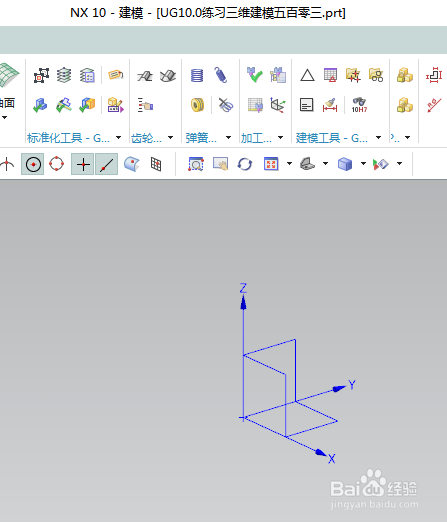
2、如下图所示,
执行【拉伸——XZ平面】,直接进入草图。
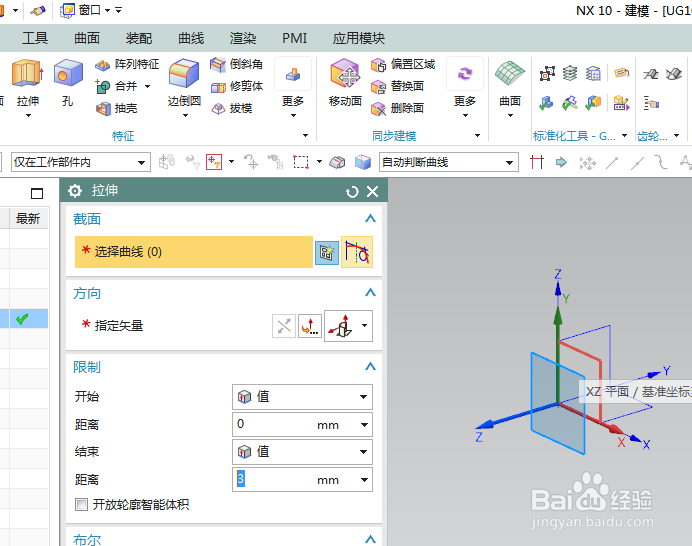
3、如下图所示,
激活轮廓命令,画一个空心的T形轮廓,
添加几何约束,相等,重合,
计划快速尺寸命令,标注尺寸:长20,半长10,宽10,高15,高10,
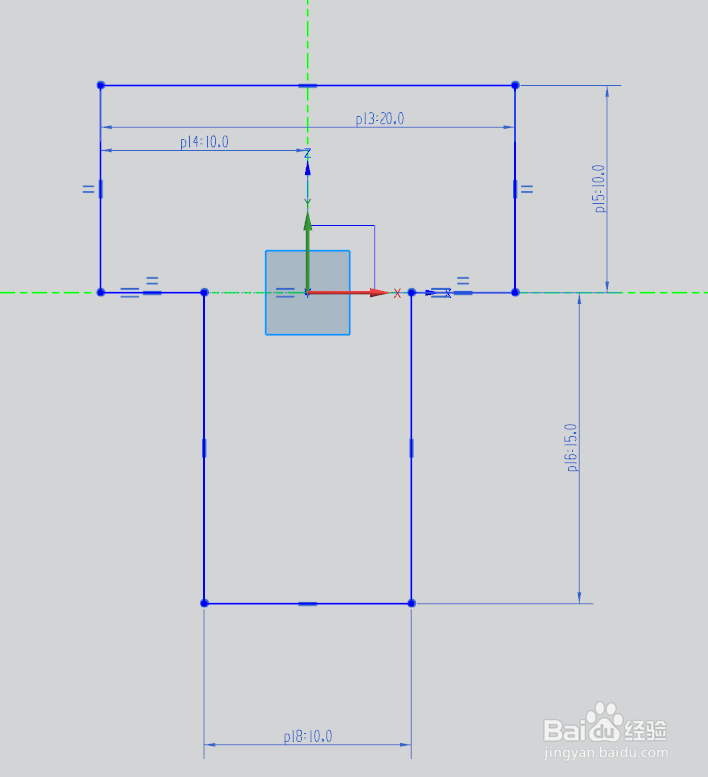
4、如下图所示,
激活圆命令,画四个圆,
添加几何约束,圆心与坐标原点重合,三个圆等径,点在线上,
激活快速尺寸命令,标注尺寸:中间圆直径ø5,小圆直径ø3,上边两个圆心距离横轴5,下边圆心距离边线5,
点击完成,退出草图。
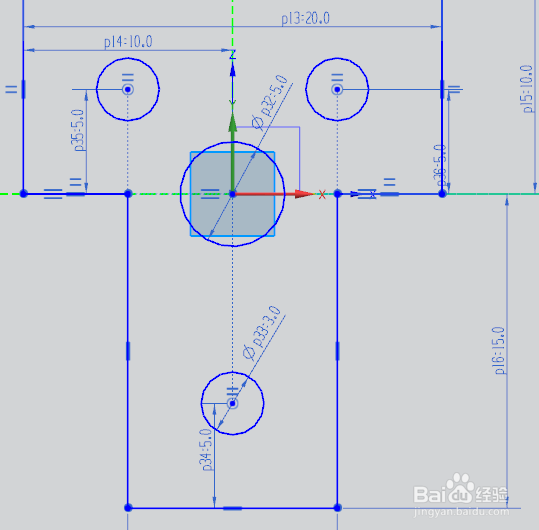
5、如下图示,
设置限制:0开始,1结束,
点击确定,
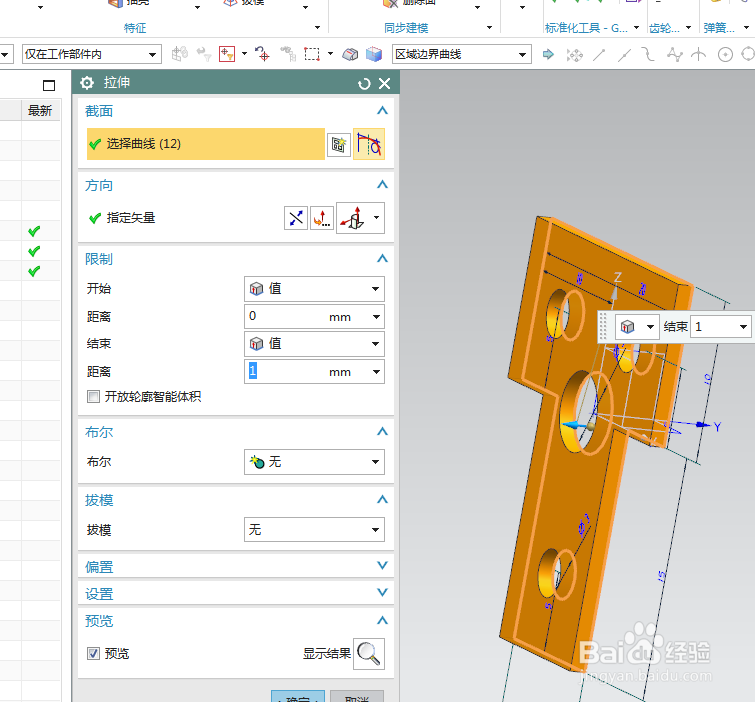
6、如下图所示,
点击工具栏中的边倒圆命令,
选中八个短边,设置半径为R2.5,
点击应用,。

7、如下图所示,
ctrl+A,选中所有的实体边线,
设置半径为R0.5,
点击确定。,
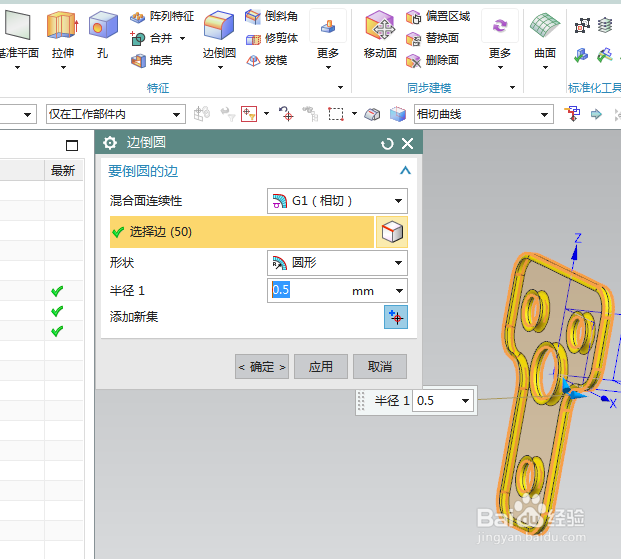
8、如下图所示,
隐藏基准坐标系,显示设置为着色,
渲染——真实着色——全局材料钢,
————至此,
这个三维实体建模完成,
本次练习结束。

声明:本网站引用、摘录或转载内容仅供网站访问者交流或参考,不代表本站立场,如存在版权或非法内容,请联系站长删除,联系邮箱:site.kefu@qq.com。
阅读量:89
阅读量:25
阅读量:51
阅读量:20
阅读量:89